Setelah menimbang, membungkus dan membeli, ternyata eh ternyata, bikin banner baik itu untuk di simpan di bagian sidebar atau header, menurut saya lebih bagus pake animasi file flash dari pada animasi file gif.
Selain pertimbagan ukuran flash bisa lebih kecil dari file gif, banner animasi dengan flash bisa lebih pariatif, kaya akan pergerakan animasinya, pengulangan animasi dapat di kontrol dan kelebihan lainnya.
Nah untuk postingan kali ini, saya akan bagi-bagi informasi tentang membuat banner header animasi flash dengan bantuan program Swishmax. dan jangan khawatir program ini sangat instan dan mudah di gunakan, walaupun kita belum tahu sama sekali dengan program flash yang satu ini.
hasil akhir atau target yang akan kita pelajari tentang membuat banner header animasi dengan flash ini, bisa anda lihat di sini. dan sengaja saya perlihatkan pula di bawahnya ilustrasi gambar antar muka program swishmax tersebut untuk tambah memudahkan dalam mengikuti tutorialnya. ( jadi buka terus contoh banner tersebut )
baiklah mari kita mulai.
Jika anda belum mempunyai program swishmax donlot dulu program swishmax versi trial-nya di swishzone. kemudian instal sesuai prosedur.
Sedangkan tutorial ini saya mengunakan Swishmax v 5. jadi jika ada yang mengunakan swishmax terbaru tinggal menyesuaikan saja.
1. Buka program Swishmax.kemudia pada Movie Panel pilih tab Movie dan atur setingannya seperti ilustrasi gambar.
2. Kemudian dalam ruler atas drag sebuah guide, begitu juga drag sebuah guide dari ruler samping kiri.
tambah dan atur guide-nya hingga seperti gambar.
3. Dalam Outline Panel, klik tab Insert - > pilih Text.
4. kemudian dalam jendela text tulisankan " Jaloee Blog " atau nama blog kamu. Sedangkan pada Panel Text atur settingannya seperti gambar .
5. Pilih Select Toll .
kemudian pada layar kerja ( layout Panel ) Drag atau geser tulisan ke samping kiri atas.lihat gambar
6. Kemudian dalam tab Inser — pilih Text buat lagi beberapa tulisan. ( caranya seperti langkah ke 3 dan ke 4 ).
Tulisannya yaitu
1. PERSONAL ( jenis font : Alien Encounters. Ukuran : 30 )
2. – Photoshop ( ukuran: 12 )
3. – Blogger ( ukuran : 12 )
4. – Grafis ( sama )
5. – Free Template ( sama )
6. – Css Html ( sama )
7. – Web Layout
8. – Banner
9. – BlogBlogging
( atau buat tema-nya sesuka kita ). dan atur posisinya seperti gambar di bawah.
7. Kemudian pilih Auto shape toll.
dalam Shape Panel atur warnanya.
Setelah itu buat sebuah kotak dan buat juga di atas kotak sebuah tulisan yakni " Because I love To Share ". hasilnya seperti gambar berikut.
Bersambung : Cara Menganimasikan di program Swishmax.
| <<<Previous | | | Next>>> |
Makasih juga atas kunjungannya.
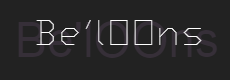


ukuran 200 x 200 px